15 základných služieb vo Windows 7
Pre správnu prevádzku operačných systémov linky Windows hrá správne fungovanie služieb (Služby) veľmi dôležitú úlohu. Ide o špeciálne nakonfigurované aplikácie, ktoré systém používa na vykonávanie konkrétnych úloh a interakciu s ním špeciálnym spôsobom nie priamo, ale prostredníctvom samostatného procesu. svchost.exe , Ďalej budeme hovoriť podrobne o základných službách v systéme Windows 7.
Pozri tiež: Deaktivácia nepotrebných služieb v systéme Windows 7
Obsah
- Hlavné služby systému Windows 7
- Windows Update
- DHCP klient
- Klient DNS
- Plug-and-Play
- Windows audio
- Diaľkové procedurálne volanie (RPC)
- Brána firewall systému Windows
- pracovné stanice
- server
- Správca relácie, Správca okien okien
- Denník udalostí systému Windows
- Klient skupiny zásad
- jedlo
- Kompilátor koncových bodov RPC
- Šifrovaný súborový systém (EFS)
Hlavné služby systému Windows 7
Nie všetky služby sú rozhodujúce pre fungovanie operačného systému. Niektoré z nich sa používajú na riešenie špeciálnych problémov, ktoré priemerný používateľ nikdy nepotrebuje. Preto sa odporúča, aby boli takéto prvky deaktivované, aby nezahŕňali systém márne. Zároveň existujú také prvky, bez ktorých operačný systém nebude schopný normálne fungovať a vykonáva ani tie najjednoduchšie úlohy, alebo ich absencia spôsobí značné problémy pre takmer každého používateľa. O týchto službách budeme hovoriť v tomto článku.
Windows Update
Začneme štúdiu s objektom nazvaným "Windows Update" . Tento nástroj poskytuje aktualizáciu systému. Bez jeho spustenia nebude možné aktualizovať operačný systém automaticky alebo ručne, čo zase vedie k jeho zastaraniu, rovnako ako k vytvoreniu zraniteľnosti. Je to "Windows Update", ktorá hľadá aktualizácie pre operačný systém a nainštalované programy a potom ich nainštaluje. Preto je táto služba považovaná za jednu z najdôležitejších. Jej názov systému je Wuauserv .
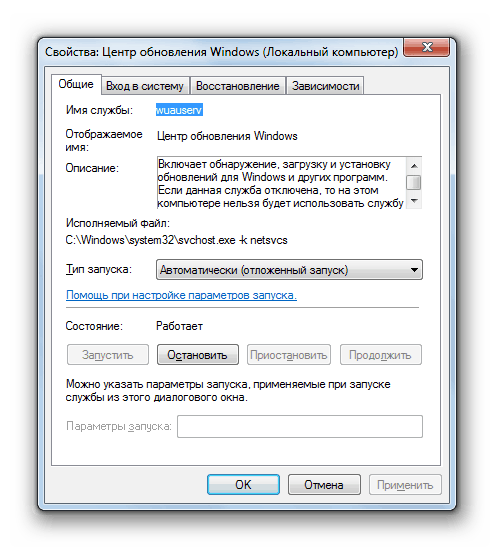
DHCP klient
Ďalšou dôležitou službou je klient DHCP . Jeho úlohou je registrovať a aktualizovať adresy IP, ako aj záznamy DNS. Ak zakážete tento prvok systému, počítač nebude môcť vykonať uvedené činnosti. To znamená, že surfovanie po internete nie je pre používateľa k dispozícii a tiež sa stratí možnosť vytvárať ďalšie sieťové pripojenia (napríklad cez lokálnu sieť). Názov systému objektu je veľmi jednoduchý - "Dhcp" .
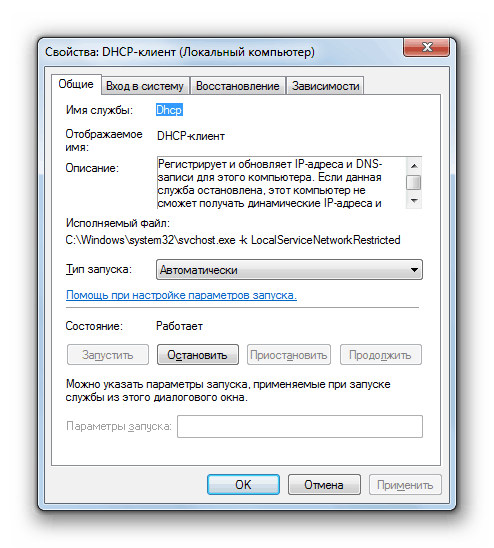
Klient DNS
Ďalšia služba, na ktorej závisí práca počítača v sieti, sa nazýva klient DNS . Jeho úlohou je ukladať do vyrovnávacej pamäte názvy DNS. Po zastavení budú názvy DNS naďalej prijímané, ale výsledky frontoch sa nedostanú do vyrovnávacej pamäte, čo znamená, že názov počítača nebude zaregistrovaný, čo opäť vedie k problémom so sieťovým pripojením. Okrem toho, ak zakážete prvok "klient DNS" , nebudete tiež môcť zapnúť všetky súvisiace služby. Názov systému určeného objektu je Dnscache .
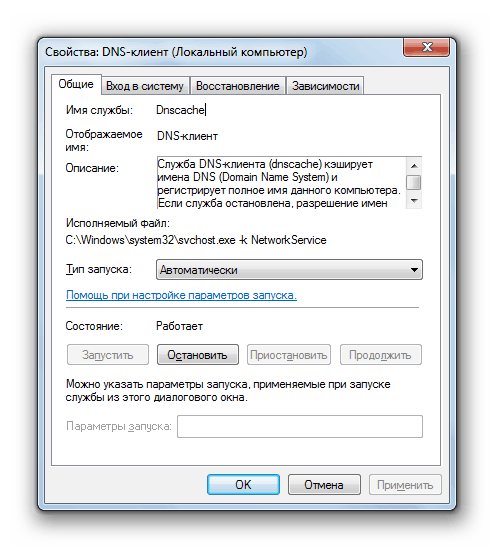
Plug-and-Play
Jednou z najdôležitejších služieb systému Windows 7 je "plug-and-play" . Počítač samozrejme začne a bude pracovať aj bez neho. Ak však túto položku zakážete, stratíte schopnosť rozpoznať nové pripojené zariadenia a automaticky nakonfigurovať, ako s nimi pracovať. Okrem toho deaktivácia pomocou funkcie plug-and-play môže tiež viesť k nestabilnej prevádzke niektorých zariadení, ktoré sú už pripojené. Je pravdepodobné, že vaša myš, klávesnica alebo monitor, alebo dokonca grafická karta, systém už nebude rozpoznaný, to znamená, že v skutočnosti nebude vykonávať svoje funkcie. Názov systému tejto položky je "PlugPlay" .
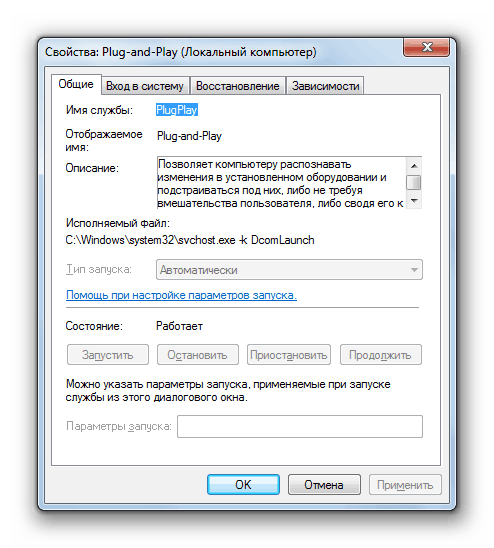
Windows audio
Ďalšia služba, na ktorú sa pozrieme, sa nazýva Windows Audio . Ako môžete hádať z názvu, ona je zodpovedná za prehrávanie zvuku v počítači. Keď je vypnuté, žiadne zvukové zariadenie pripojené k počítaču nebude schopné prenášať zvuk. Pre "Windows Audio" má svoje vlastné systémové meno - "Audiosrv" .
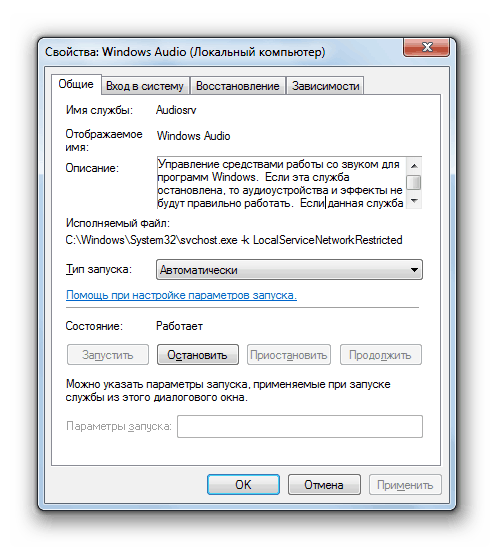
Diaľkové procedurálne volanie (RPC)
Teraz sa obrátime na opis služby Remote Procedure Call (RPC) . Je to druh správcu serverov pre DCOM a COM. Preto je pri deaktivácii aplikácie, ktoré používajú príslušné servery, nefungujú správne. Preto sa neodporúča vypnúť tento prvok systému. Jeho oficiálny názov, ktorý používa systém Windows na identifikáciu, je "RpcSs" .
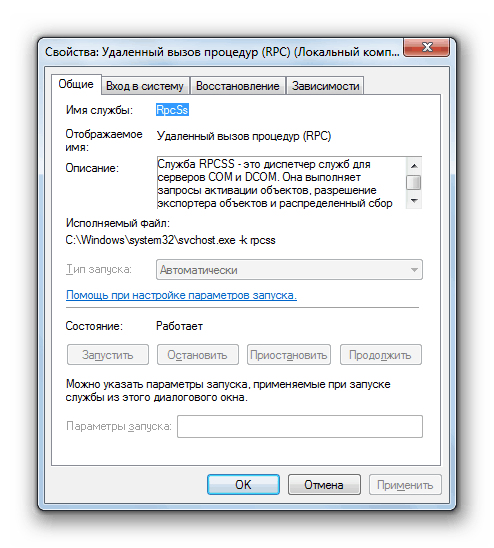
Brána firewall systému Windows
Hlavným účelom služby Windows Firewall je chrániť systém pred rôznymi hrozbami. Najmä použitie tohto prvku systému zabraňuje neoprávnenému prístupu k počítaču prostredníctvom sieťových pripojení. Ak používate dôveryhodnú bránu firewall tretej strany, môžete vypnúť bránu firewall systému Windows . Ale ak to neurobíte, neodporúča sa to deaktivovať. Názov systému tohto prvku OS je "MpsSvc" .
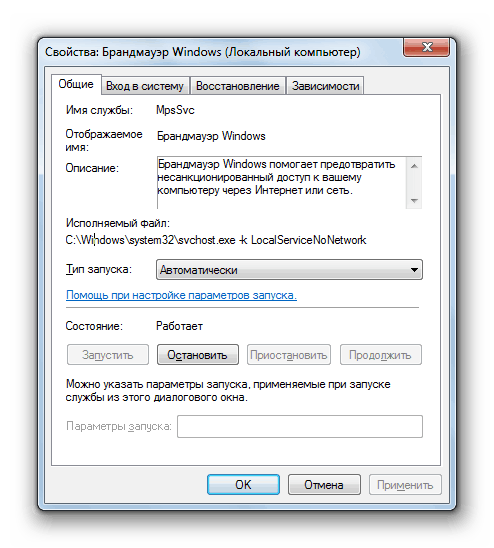
pracovné stanice
Nasledujúca služba, o ktorej sa hovorí, sa nazýva Pracovná stanica . Jeho hlavným účelom je podporovať sieťové klientskych pripojení k serverom pomocou protokolu SMB. Ak je tento prvok zastavený, budú sa vyskytnúť problémy so vzdialeným pripojením, ako aj nemožnosť spustenia služieb závisiacich od neho. Jeho názov systému je "LanmanWorkstation" .
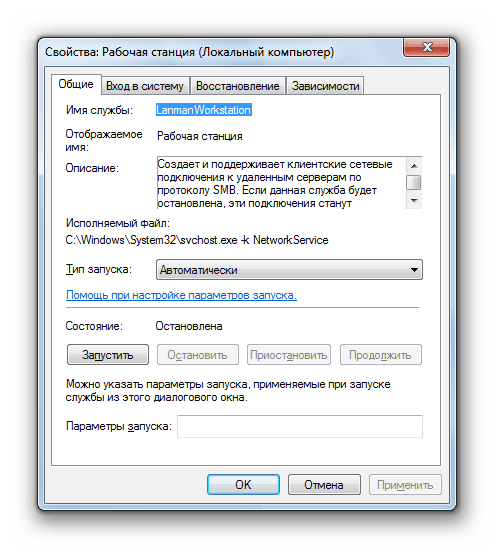
server
Nasleduje služba s pomerne jednoduchým názvom - "Server" . Umožňuje prístup k adresárom a súborom prostredníctvom sieťového pripojenia. Zakázanie tohto prvku spôsobí skutočnú neschopnosť prístupu k vzdialeným adresárom. Navyše nemôžete spustiť pridružené služby. Názov systému tejto zložky je "LanmanServer" .
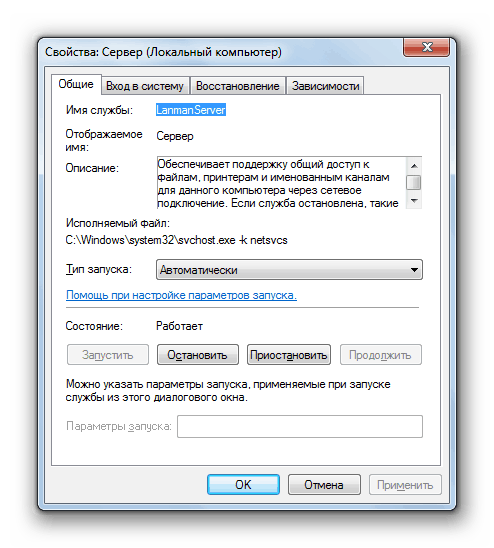
Správca relácie, Správca okien okien
Pomocou služby "Správca relácie manažéra relácie Desktop Windows" aktivuje a funguje správca okien. Jednoducho povedané, keď deaktivujete túto položku, jedna z najzrozumiteľnejších funkcií systému Windows 7 - režim Aero - prestane fungovať. Jeho oficiálny názov je oveľa kratší ako užívateľské meno - "UxSms" .
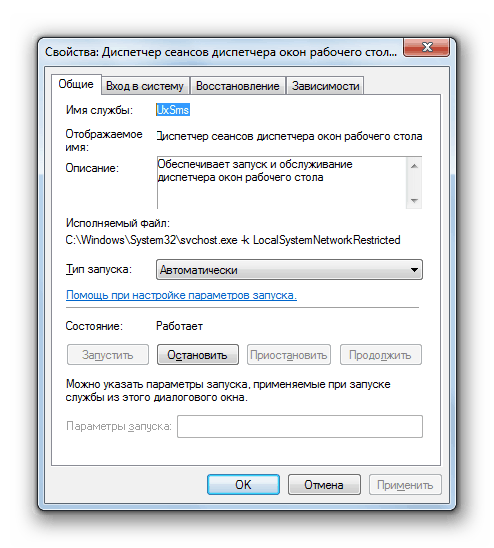
Denník udalostí systému Windows
Denník udalostí systému Windows umožňuje zaznamenávanie udalostí v systéme, archivuje ich, poskytuje ich ukladanie a prístup k nim. Zakázaním tohto prvku sa zvýši zraniteľnosť systému, pretože bude ťažké vypočítať chyby v systéme OS a určiť ich príčiny. "Denník udalostí systému Windows" v systéme je identifikovaný názvom "eventlog" .
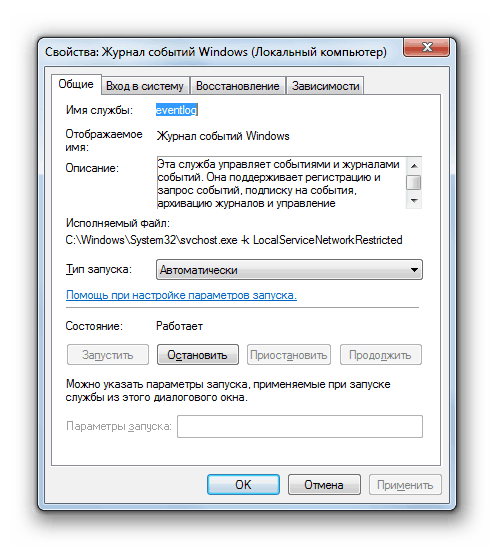
Klient skupiny zásad
Klientská služba Zásady skupiny je určená na distribúciu funkcií medzi rôznymi skupinami používateľov podľa priradených administrátorov politiky skupiny. Zakázaním tejto položky nebude možné ovládanie komponentov a programov prostredníctvom skupinových pravidiel, to znamená, že normálne fungovanie systému bude skutočne ukončené. V tomto ohľade vývojári odstráni možnosť štandardnej deaktivácie "klienta politiky skupiny" . V systéme OS je zaregistrovaný pod názvom "gpsvc" .
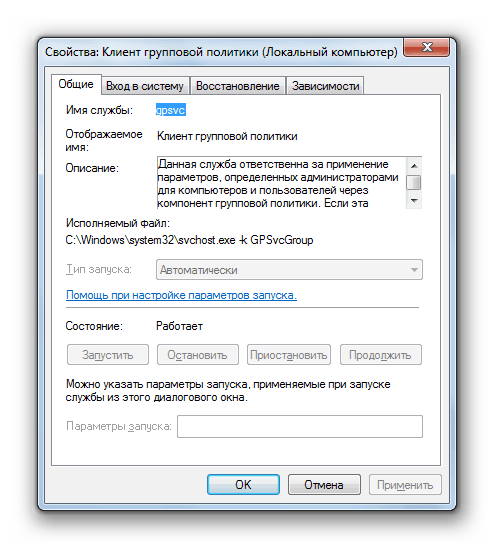
jedlo
Z názvu služby "Výživa" je jasné, že riadi energetickú politiku systému. Okrem toho organizuje vytváranie upozornení, ktoré sú spojené s touto funkciou. To znamená, že keď je vypnuté, nastavenie napájania sa nevykoná, čo je pre systém dôležité. Preto vývojári robili to tak, že "Power" je tiež nemožné zastaviť pomocou štandardných metód prostredníctvom "Dispečer" . Názov systému určenej položky je "Napájanie" .
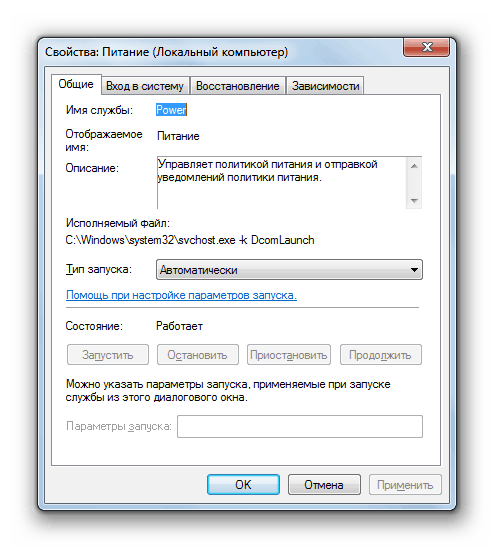
Kompilátor koncových bodov RPC
RPC koncový bod kompilátor je zodpovedný za poskytovanie vzdialenej procedúry hovory. Keď je vypnuté, všetky programy a prvky systému, ktoré používajú zadanú funkciu, nebudú fungovať. Štandardné prostriedky na deaktiváciu "komparátora" nie je možné. Názov systému určeného objektu je "RpcEptMapper" .
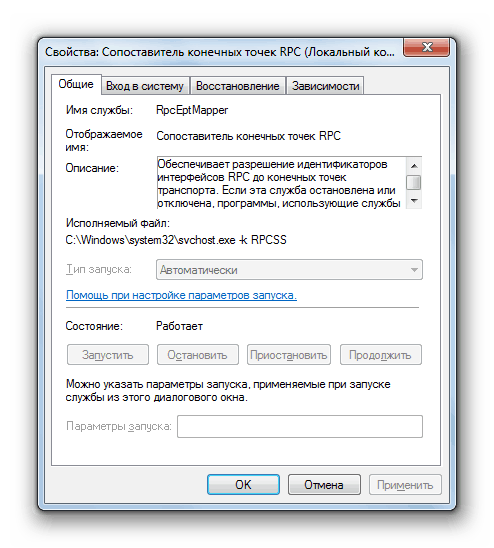
Šifrovaný súborový systém (EFS)
"Systém šifrovania súborov (EFS)" tiež nemá v systéme Windows 7 štandardnú deaktiváciu. Jeho úlohou je vykonávať šifrovanie súborov, ako aj poskytovanie prístupu k aplikáciám šifrovaným objektom. Preto, ak je zdravotne postihnutá, tieto schopnosti sa stratia a sú potrebné na vykonanie niektorých dôležitých procesov. Názov systému je pomerne jednoduchý - "EFS" .
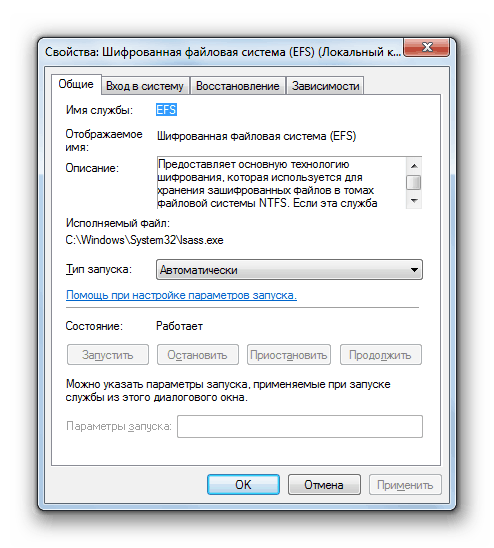
Nie je to celý zoznam štandardných služieb systému Windows 7. Opísali sme len tie najvýznamnejšie. Ak vypnete niektoré z popísaných komponentov operačného systému, úplne prestane fungovať, ak ich deaktivujete, jednoducho začne pracovať nesprávne alebo stratí niektoré dôležité funkcie. Vo všeobecnosti však môžeme povedať, že nedoporučujeme zakázať žiadnu z uvedených služieb, ak neexistuje žiadny presvedčivý dôvod.